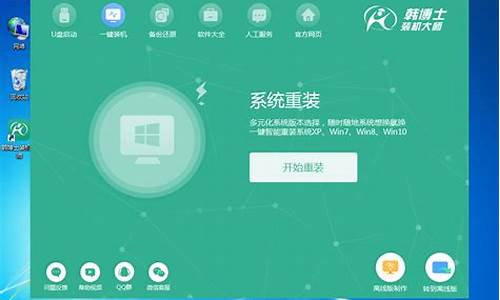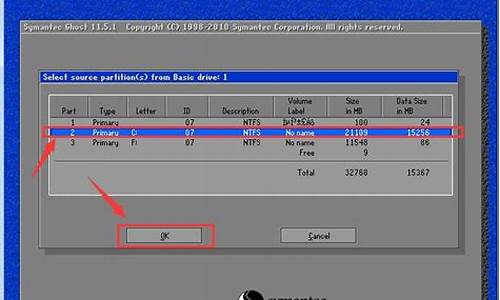华硕电脑系统装机详细教程_华硕新机装系统教程

我们在使用电脑过程中,经常会因为不喜欢当前的系统而需要重装,或者因为系统出现问题需要重装,一般重装系统可以通过光盘或U盘,不过这些方法重装步骤太繁琐,不适合新手用户操作,所以现在出现了很多在线重装工具,可以帮助用户在线一键重装,那么华硕笔记本怎么在线重装系统呢?下面小编跟大家分享华硕在线重装系统教程。
在线重装须知:
1、要在线重装系统,要求华硕笔记本电脑必须有系统且可以正常启动,如果系统已经损坏,不能在线重装,需要通过U盘重装
2、预装win8/win10的华硕笔记本电脑不能通过这个方法来重装,需要改BIOS和硬盘分区表
3、一般内存2G以下重装32位系统,内存4G以上重装64位系统
相关重装教程:
华硕笔记本win8改win7教程(改BIOS和硬盘分区表)
u盘重装系统win7旗舰版教程
怎么用一键ghost重装系统
一、在线重装适用条件及工具下载
1、当前系统可以正常使用,且有网络连接
2、如果本地已经有ghost系统iso,可以不用连接网络
3、在线重装工具下载:好装机一键重装系统下载
4、ghost系统下载:华硕笔记本ASUSghostwin764位一键装机版V2017
二、华硕笔记本电脑在线重装系统步骤如下
1、下载“好装机一键重装系统工具”到本地磁盘,这边下载到E盘;
2、双击hzj.exe打开,在“备份还原”界面中可以备份当前系统和资料;
3、在“重装系统”页面,选择Ghost系统,点击立即重装系统,如果本地有系统iso镜像,选择本地系统;
4、首先进行重装环境检测,如果检测不通过,就不能用此方法重装,检测完成后,点击下一步;
5、勾选需要备份的项目,点击备份资料进行下一步;
6、接着选择要重装的操作系统,一般情况下单核处理器选择XP,小于1G内存选择xp,4G内存以下建议选择32位,4G内存以上建议选择64位;
7、小编选择在线重装win7x86旗舰版也就是win732位系统,点击安装此系统;
8、在这个界面中执行在线下载win7系统镜像的过程,下载时间根据网速的快慢而有所不同;
9、win7系统镜像下载完成后,重装工具会自动给笔记本电脑安装引导项;
10、引导文件安装完成后,提示系统准备就绪,10秒后就会自动重启;
11、电脑重启后,启动界面出现好装机重装系统引导项,默认会自动选择这个项进入;
12、启动进入好装机在线重装界面,开始在线重装win7系统,这个阶段等待5分钟左右;
13、操作完成后电脑会重启进入到这个界面,执行win7系统组件安装和配置过程;
14、5分钟左右重启进入全新win7系统桌面,华硕笔记本电脑在线重装系统过程就结束了。
华硕笔记本在线重装系统步骤就是这样了,有需要重装系统的朋友,可以参考上面的方法来重装,如果是自带win8/win10机型,就不能用这个方法在线重装。
声明:本站所有文章资源内容,如无特殊说明或标注,均为采集网络资源。如若本站内容侵犯了原著者的合法权益,可联系本站删除。